Ограниченный доступ в instagram: что это означает
Содержание:
- Как ограничить доступ к своей странице ВКонтакте (VK), что это означает?
- Как ограничить доступ к своей странице в контакте
- Как ограничить доступ к ВК?
- Как ограничить доступ к своей странице в контакте для одного человека?
- Черный список
- Что значит «ограниченный доступ»?
- Прочие настройки приватности
- Виды блокировок
- Групповые диалоги
- Как узнать всех, кто заблокировал меня (добавил в черный список)?
- Как ограничить доступ к своей странице в контакте
Как ограничить доступ к своей странице ВКонтакте (VK), что это означает?
Многие из нас пользуются социальными сетями, а самая популярная из них конечно же Вконтакте. Сеть обладает большим функционалом возможней для пользователей, что объясняет ее популярность. Основное предназначение социальной сети Вконтакте – общение.
Но нередко возникают ситуации, когда некоторые личности навязывают свое общение, а некоторые просто не понимают того, что с ними не хотят общаться. Для этого создатели Вконтакте предоставили прекрасную функцию ограничения доступа к странице пользователя. Давайте разберемся что это за функция и как ей пользоваться.
Зачем ограничивать доступ
При регистрации в социальной сети Вконтакте информация, размещенная на странице пользователя, доступна всем. Любой желающий может видеть фотографии, видео, просматривать стену пользователя, а также информацию о нем.
Некоторые пользователи с целью обеспечения своей безопасности закрывают свои страницы настройками приватности, либо ограничивают доступ к своей информации некоторым пользователям.
Что значит “Ограничил доступ в своей странице” Вконтакте
Если вы попали на страницу пользователя, а на ней для вас приготовлена надпись “Ограничил доступ к своей странице”, то стоит задуматься над двумя версиями.
Первая из них – вы являетесь неавторизованным пользователям Вконтакте и просматриваете страницу из поискового запроса.
Вторая версия – пользователь страницы добавил вас в черный список. Если пользователь является вашим другом, то попробуйте связаться с ним любым известным способом и узнайте причину закрытого доступа.
Возможно, что он забыл предоставить вам доступ к своей странице. Если человек незнакомый, то связаться с ним не получиться, так как функция черного списка предполагает ограничение на отправку сообщений пользователю.
Как ограничить доступ к своей странице Вконтакте для одного человека
У вас возникла ситуация, при которой вам необходимо скрыть свою страницу от конкретного человека. Что стоит предпринять в этом случае.
Способ 1. Добавление в черный список. Для этого вам нужно зайти на страницу пользователя, от которого вы хотите скрыть страницу. Под аватаркой пользователя вы увидите значок трех точек, нажмите на него и выпадающем списке выберите пункт “Жалоба на пользователя”. В конце списка находится строчка “Закрыть … доступ к моей странице”.
Для этого стоит также перейти на его страницу, нажать на кнопку с тремя точками и в выпадающем меню отметить те пункты, по которым вы хотите пожаловаться на пользователя.
Способ 2. Настройки приватности страницы. В разделе редактирования страницы есть пункт “Настройки приватности”, в котором вы можете настроить вид своей страницы для других пользователей. Вы можете открыть фотографии определенному кругу лиц, либо видеозаписи, запретить комментировать фотографии, либо оставлять сообщения на стене.
Таким способом можно скрыть информацию о своей странице от нежелательного пользователя, но у него будет возможность отправлять вам сообщения.
Как ограничить доступ к странице Вконтакте нескольким людям
В данной ситуации также можно воспользоваться функцией черного списка, однако, быстрее ограничить доступ к своей странице для нескольких лиц будет через настройки приватности.
Социальные сети имеют большую популярность среди пользователей благодаря большому функционалу и простому использованию. Некоторые пользователи переживают за безопасность своих фото и других материалов, поэтому активно пользуются функциями настройки приватности страницы и черным списком. Это очень удобные функции в плане защиты себя от нежелательного общения, рассылки спама и других запрещенных материалов.
Рекомендуем также:
Займы на карту срочно без проверки кредитной истории и без отказа
Новые МФО, выдающие займы онлайн без отказа круглосуточно
Займ на карту мгновенно круглосуточно без отказа с плохой кредитной историей
- https://faqkontakt.ru/kak-v-vk-ogranichit-dostup-k-svoej-stranice/
- https://allvk.net/ogranichila-dostup-k-svoej-stranice-vkontakte-chto-znachit/
- https://bystriy-zaym.ru/chto-znachit-v-kontakte-ogranichil-dostup-k-svoej-stranitse/
Как ограничить доступ к своей странице в контакте
Если вы хотите, чтобы другие пользователи не могли просматривать вашу страницу, следует сделать следующее.
В настройках страницы переходим на вкладку «Черный список». Здесь в поле для ввода мы указываем имя пользователя, для которого хотим полностью ограничить доступ к своей странице, или ссылку на его аккаунт. Затем нажимаем кнопку «Добавить в черный список» (см. добавить в черный список в вк).
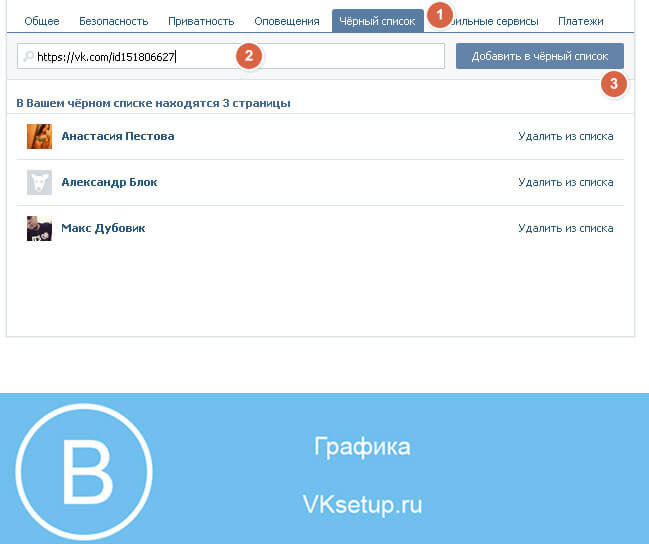
Теперь если он захочет просмотреть вашу страницу, то увидит вот такое сообщение.
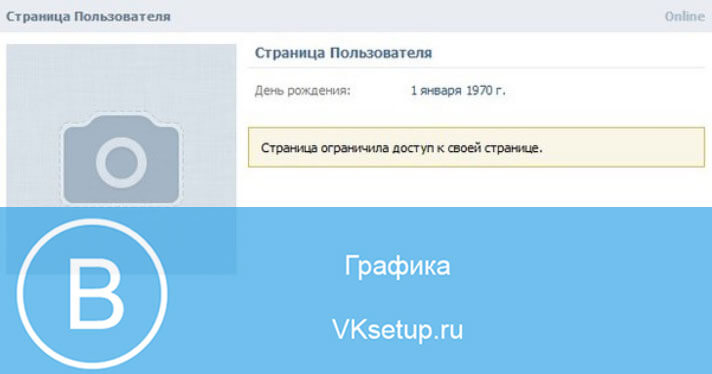
Если вы впоследствии решите частично или полностью открыть доступ, отметьте соответствующие пункты в настройках приватности.
Обновление. Добавлена функция закрытых профилей
На днях Вконтакте была добавлена новая функция — закрытый профиль. Теперь любой пользователь может скрывать свои личные данные, и ограничивать просмотр своего профиля. Достаточно настроить один параметр в настройках приватности.
Делается это следующим образом. Открываем страницу, переходим к меню в верхнем правом углу, затем пункт «Настройки».
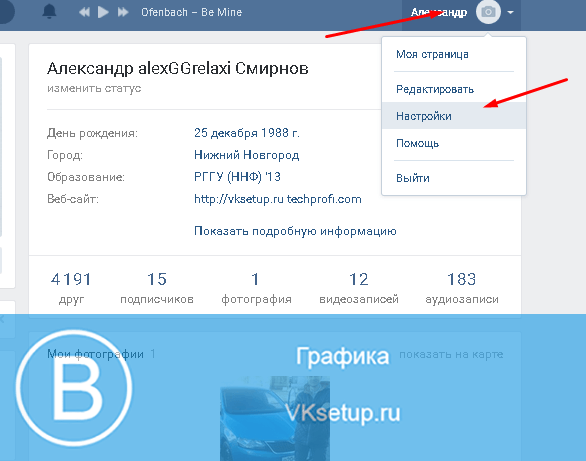
Открываем вкладку «Приватность», и идем в конец списка. Здесь выставите значение «Закрытый», для пункта «Тип профиля».

Теперь посетитель вашей страницы, не состоящий у вас в друзьях, не увидит вашу персональную информацию, а получит предупреждение о том, что данный профиль закрыт.

Как ограничить доступ к ВК?
Написать про настройки приватности
Какую информацию можно скрыть
Наверняка не секрет что порой нам необходимо оградить себя от общения с каким либо человеком, скрыть от посторонних свои фото, видео, посты и любую другую информацию со свой странички вк. В этой статье мы расскажем вам все рабочие способы как можно ограничить доступ к своей странице в вк с компьютера или мобильного телефона.
Но какую информацию можно скрыть?:
Делается это очень просто через настройки приватности:
Здесь вы можете отредактировать видимость и приватность:
- Основной информации на вашей странице (посты, группы, личная инф и тд)
- Записи на стене комментарии к ним
- Фото, истории, видео и аудио записи
- Настроить кто может вам писать, упоминать и тд
Ну и много другой полезной информации чтобы сохранить часть информации конфиденциальной. Ну а о том как это сделать читайте ниже
Как ограничить доступ к своей странице в вк: Способ первый – закрытие аккаунта
Для того, чтобы ограничить доступ к своей странице необходимо выполнить пару лёгких действий, которые не отнимут у вас слишком много времени и сил. Приступаем?
Теперь вы знаете, как ограничить доступ к ВК с компьютера. Как видите, ничего сложного нет. Стоит отметить, что с официального приложения и других клиентов социальной сети Вконтакте всё делается почти, что также, как и указано выше.
Как ограничить доступ к своей странице в вк: Способ второй – чёрный список
Если случилось так, что вы не хотите ограничивать доступ к своей странице, но вам мешает человек, то для этого его нужно просто заблокировать. Если вы не знаете, как это делается, то просто следуйте нижеуказанным действиям:
- Когда вы зашли на свою страницу, найдите в левой части экрана раздел «Друзья»;
- Найдите того человека, которого хотите заблокировать и зайдите на его страницу;
- Под его аватаркой вы обнаружите пункт под названием – «Заблокировать пользователя».
После того, как выполните эти три действия, человек будет добавлен в «Чёрный список». Если случится так, что вы захотите разблокировать его, то для этого нужно просто нажать на «Удалить из списка» и обновить страницу.
Так же можно пойти другим способом:
- Переходим в мои настройки( правый верхний угол под аватаркой)
- Выбираем пункт меню черный список
- Там есть кнопки добавить и удалить из черного списка
- Можно воспользоваться быстрой ссылкой https://vk.com/settings?act=blacklist

Как ограничить доступ к своей странице в вк: Третий способ – ограничить доступ к сообщениям
Ещё один весьма интересный и лёгкий способ, который позволит ограничить доступ к своему профилю. Если в первом варианте необходимо было просто закрыть свою страницу, то в этом случае, вся лента новостей, фотографий и т.д. будут видны другим пользователям, однако если человек не является вашим другом, то он не сможет вам писать.
- Найдите раздел «Настройки», который находится в верхнем правом углу экрана, нажав на круглую аватарку;
- Перед вами появится список подразделов, из которых вам нужно выбрать «Приватность»;
- После того, как окажитесь в этом разделе вы увидите пункт «Связь со мной»;
- В блоке «Кто может писать мне личные сообщения» выберите любой вариант, который вас устроит.
- Отличным вариантом будет «Все кроме…»

Как ограничить доступ к вашей страничке в вк с компьютера мы уже поняли давайте рассмотрим как это сделать с телефона
Как ограничить доступ к странице в вк с телефона
Если вам необходимо заблокировать или оганичить доступ для какого то человека к вашей странице в вк и под рукой у вас только мобильный телефон или планшет то инструкция ниже вам будет полезна.
Если речь идет про официальное приложение в вк для андройд или айфонов то инструкции будут одинаковые для обоих:
В общем и целом все делается так же как и с компьютера:
- Нам необходимо нажать на три горизонтальные черточки в левом верхнем углу экрана
- Далее выбираем пункт меню настройки
- Затем Переходим или в настройки приватности и закрываем сообщения или вашу страницу целиком или добавляем человека в черный список.

Вот и все вот так просто можно оградить и ограничить доступ к вашей странице в вк от нежелательных лиц.
Как ограничить доступ к своей странице в контакте для одного человека?
- Добавьте в черный список. Пользователи, попавшие в черный список, не смогут просматривать страничку и писать вам сообщения.
- Настройте опции приватности странички. Поэкспериментировав с функциями конфиденциальности, получится ограничить доступ к аккаунту, но оставить возможность переписываться.
В ВКонтакте хорошо продуманы настройки безопасности странички. Администрация предусмотрела желание пользователей скрывать различную информацию от глаз большинства. В жизни у каждого из нас есть секреты, а в соцсетях их больше. Не публикуйте в интернете факты, записи или фотографии, которые могут навредить вам или близким знакомым. Но, если уж решились, то в обязательном порядке ограничьте доступ к публикации.
Черный список
Впрочем, один способ целиком и полностью скрыть свой профайл Вконтакте все-таки существует, но достаточно кардинальный. Это черный список. Отправить в него пользователя можно так:
- зайти в «Мои настройки »;
- выбрать подпункт «Черный список »;
- вставить ссылку на чей-либо профайл и нажать «Добавить », либо на странице самого человека под блоком видеозаписей выбрать «Заблокировать такого-то ».
Если чем-то не понравиться человеку, то он в любой момент может вас заблокировать. Простейший пример: вы парень и вам понравилась девушка, которую вы закидываете комплиментами. Только вот ей это совсем не нужно и она блокирует ваш профиль, то есть заносит его в . Вопрос: как посмотреть страницу пользователя в таком случае?
Когда пользователь блокирует вас, вы получаете сообщение «Username ограничил доступ к своей странице», когда пытаетесь открыть его страницу. В таком случае вы не только не сможете написать сообщение этому человеку, но и теряете возможность просматривать его страницу.
Выход из этой ситуации есть всегда. Первый вариант — это создание новой страницы. В принципе, ничего сложного в этом нет, сама регистрация занимает пару минут, но при этом потребуется привязать новый аккаунт к номеру телефона. Если у вас только одна сим-карта, к которой уже привязана ваша текущая страница, необходимо воспользоваться еще одной сим-картой.
Второй вариант значительно проще, но работает он далеко не во всех случаях. Чуть ниже мы расскажем об этом более подробно.
Что бы посмотреть заблокированную страницу, вам нужно нажать на кнопку «Выйти», что находится в верхней части экрана. Таким образом вы сможете выйти из своего аккаунта.
Заходим на страницу к пользователю, который занес вас в черный список и, вуаля, видим, что страница пользователя открыта! Разумеется, только для просмотра.
А теперь о том, почему этот способ может не сработать. В настройках приватности есть возможность скрывать содержимое своей страницы от пользователей, не зарегистрированных в . В таком случае незарегистрированный пользователь увидит вот что:
Если вы увидели такое сообщение, тогда вам все же лучше будет завести еще одну страничку в ВК, так как иного способа посмотреть нужный профиль нет.
Хотите знать больше о человеке вконтакте, даже если он предпочел ограничить доступ к своей странице в настройках приватности. Кроме того, ему нельзя написать сообщение или добавить в друзья. Заходя на страницу группы, ты будешь видеть такое: «Вы добавлены в чёрный список этого сообщества».
Но нам на данный момент будет интересен этот сайт с точки зрения сбора дополнительной информации о пользователе. Вводим там свой логин и пароль из контакта, логинимся и в адресной строке подменяем свой ид на идентификатор нужного пользователя. Будет отображена следующая дополнительная информация: имя, семейное положение, дата рождения, аватар в большом размере и статус. Тут же все просто: вбиваешь идентификатор человека в формате id111111111111111 или просто 111111111111111111 и скрипт генерирует урлы на его страницы.
Что значит «ограниченный доступ»?
А данное словосочетание означает, что вы не сможете увидеть всю информацию, находящуюся на «ограниченной» странице. Кстати, в том, как ограничить доступ к странице «ВКонтакте», разобраться совсем несложно. Но об этом позже. Сейчас об ограничениях. Скрыть таким образом можно не всю информацию, а только часть её. Допустим, вы можете ограничить доступ к вашим фотографиям, видео, группам, подаркам, друзьям и даже своему местоположению (имеется в виду карта, на которой указано место вашего проживания либо нахождения в данный момент). Зачастую это делается без каких-либо видимых причин. В редких случаях такое действие обосновано. Например, чтобы скрыть свои резкие высказывания о преподавателях от них же, ведь социальные сети сейчас доступны всем.
Прочие настройки приватности
Кроме того, что свой профиль можно элементарно закрыть от чужих глаз, в данной социальной сети мы также можем повозиться с другими настройками, выставляя приватность определенных разделов. Давайте рассмотрим, как ограничить доступ в вк к отдельной информации, изложенной на странице, как сделать это со смартфона или на компьютере.
С ПК
Заходим в свой аккаунт. В верхнем правом углу нажимаем на галочку, которая располагается рядом с аватаром. Во всплывшем меню выбираем строку «Настройки».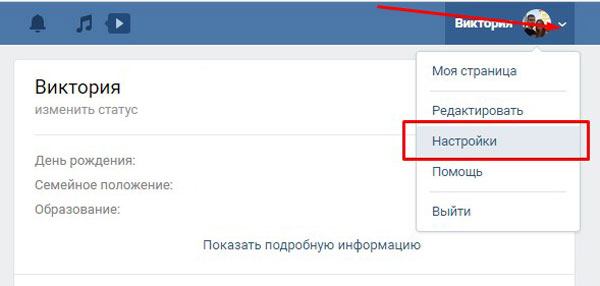
В открывшемся окне выбираем вкладку «Приватность», которая находится в правой стороне интерфейса.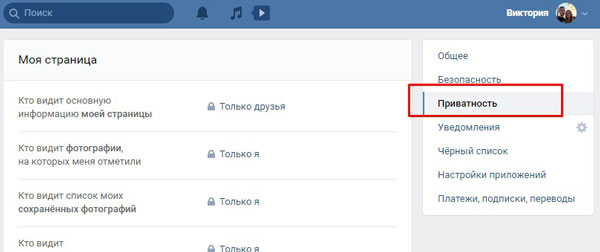
В самом верху экрана нам предоставлен раздел «Моя страница». Чтоб настроить приватность основной информации нажимаем на «Все пользователи» или другое слово, находящееся напротив данной строки. Далее выбираем один из предложенных вариантов. Можно открыть доступ всем пользователям, или только друзьям, также есть вариант – друзья и друзья друзей. Можно открыть доступ только себе. Кроме этого, можно вручную выбрать некоторых друзей или открыть доступ всем, кроме конкретных личностей (таким образом можно ограничить доступ в вк другу), также есть вариант выбрать некоторые списки. Выбирая одну из предложенных строк, вы определяете уровень своей приватности, скрытости основной информации от других глаз.
Далее мы можем выбрать строку, где сможем выставить приватность просмотра фотографий, на которых были отмечены другими пользователями. Нажимаем на слово напротив данного подраздела, выбираем один из предложенных вариантов. Мы также можем определиться с тем, кто будет видеть список сохраненных фотографий.
Далее можно выставить доступность просмотра списка групп. Находясь на данной строке, нажимаем на ранее установленное слово и выбираем из предложенных вариантов.
Находясь в этом разделе, можно определиться с тем, кто сможет просматривать аудиозаписи, список подарков, местоположение фотографий, видимость людей, которые находятся в списке друзей и подписок, а также, кто может видеть друзей, которые скрыты.
Далее мы можем перейти к разделу «Записи на странице». Тут можно настроить видимость чужих записей, оставленных на странице, указать, кто может оставлять записи, видимость комментарий, оставленных к записям, разрешение на комментирование записей, кому можно отмечать владельца страницы на фотографиях.
Далее переходим к разделу «Связь со мной». Тут можно указать, кто может писать сообщения, звонить, вызывать в приложениях, приглашать в сообщества, в приложения. Также можно указать, о каких заявках в друзья будут приходить оповещения.
С телефона
Запускаем приложение на мобильном телефоне. Нажимаем на три горизонтальных линии, которые находятся в правом нижнем углу.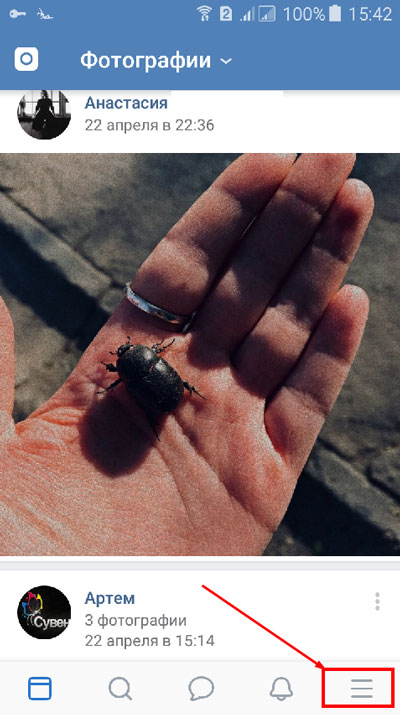
В открывшемся окне нажимаем на знак шестеренки, которая находится в верхнем правом углу.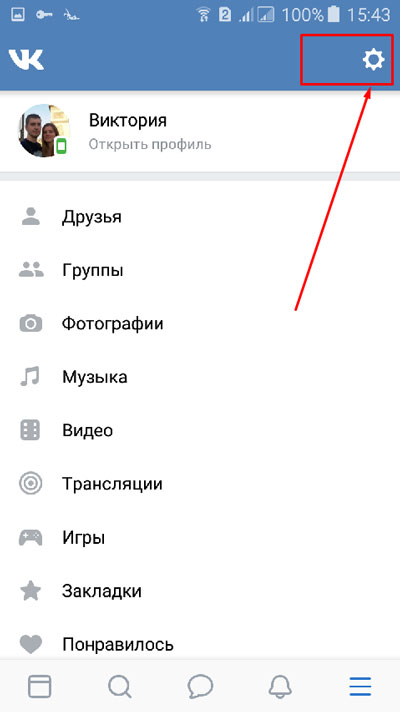
На новой страничке нажимаем на строку «Приватность».
В новом окне сразу попадаем на раздел «Моя страница». Чтоб выбрать, кому будет видна основная информация на ней, нажимаем пальцем на строку «Все друзья».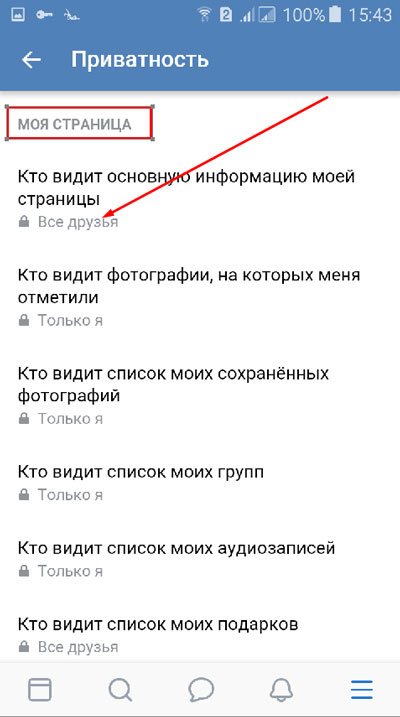
Открывается новая страничка, на которой можно выбрать нужную строку, поставив галочку.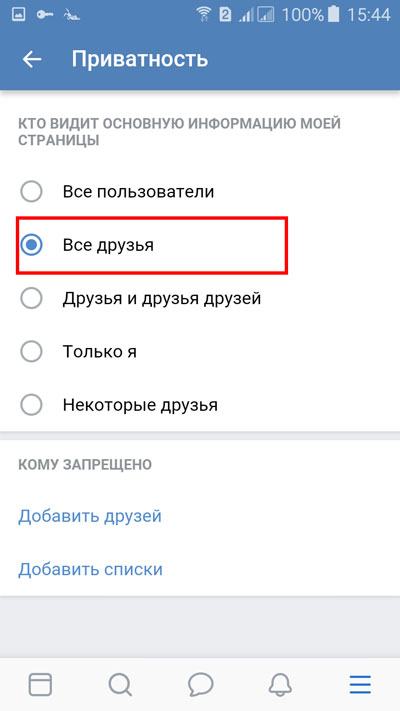
Настраиваем приватность данного раздела, выбираем доступность к снимкам, на которых стоит отметка, список сохраненных фото, видимость списка моих групп, список аудиозаписей, список подарков.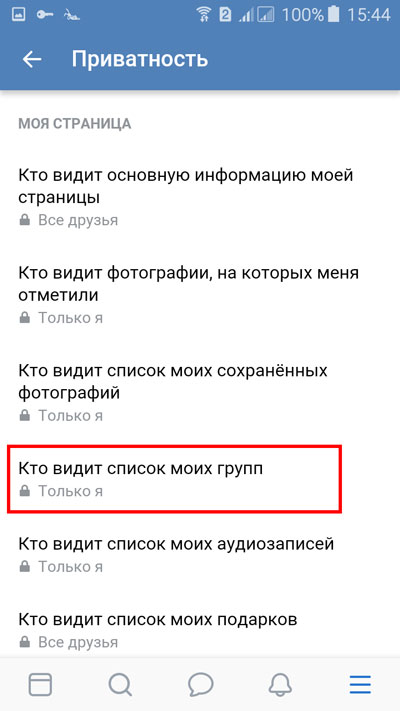
Разобравшись с приватностью «Моей страницы», переходим к разделу «Записи на странице». Тут мы настраиваем видимость чужих записей, возможность оставлять записи, смотреть комментарии, ставить отметки на фотографиях, оставлять комментарии.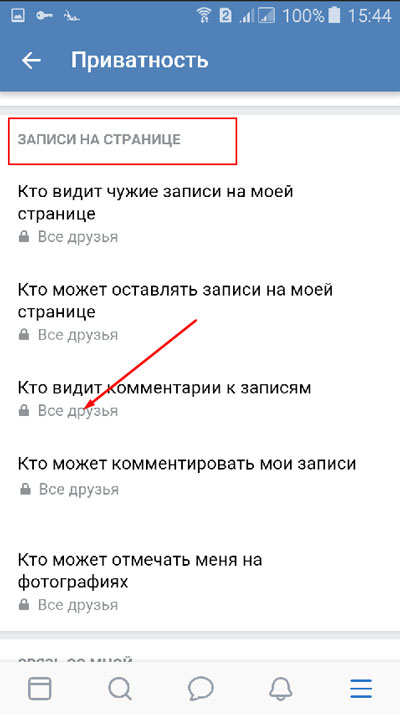
Переходим к разделу «Связь со мной». Настраиваем разрешение на отправку сообщений, звонки и прочее. Так, например, чтоб указать, кто может приглашать в сообщества, нажимаем на слово, которое находится под этой строкой.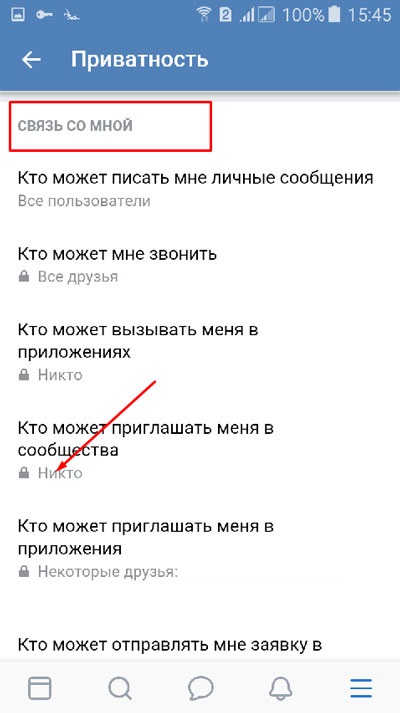
Открывается окно, в котором выбираем «Все пользователи», «Все друзья», «Друзья и друзья друзей», «Никто» или «Некоторые друзья».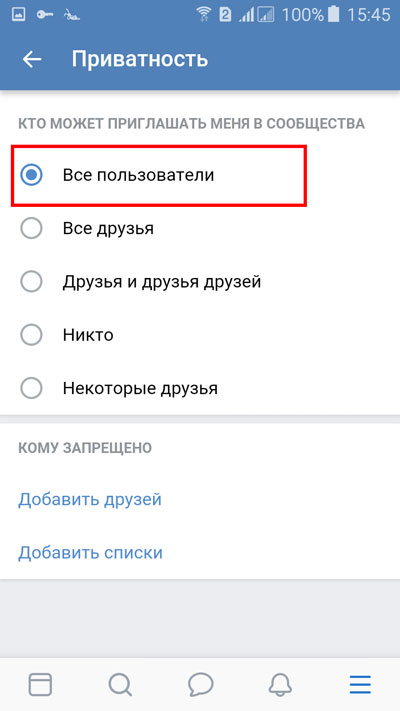
Дальше можно перейти к разделу «Истории». Тут можно выбрать, кто будет видеть истории и отвечать на них.
Выбираем нужный вариант из предложенных.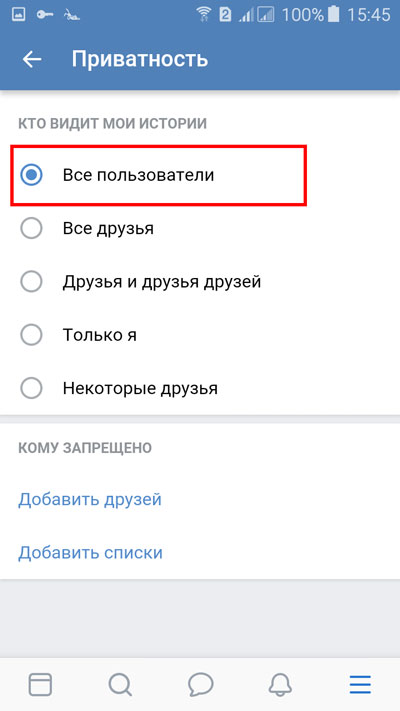
Виды блокировок
Временная блокировка
Это временное ограничение на какие-то действия. Оно дается за несерьезные нарушения, например, превышение лимитов по подпискам. Сам аккаунт при этом не удаляют. Но если нарушения повторяются, можно получить уже вечный бан. Временная блокировка делится на:
- Блокировку всех действий – нельзя совершать никакие действия в аккаунте на протяжении определенного времени. То есть нельзя подписываться, комментировать, ставить лайки и даже выкладывать посты.
- Блокировку конкретных действий – нельзя делать что-то конкретное, например, может быть ограничение только на комментирование, только на подписки и так далее.
- Необходимость сменить пароль – невозможно зайти в аккаунт под старым паролем. Нужно придумать новый пароль и тогда можно зайти в профиль. Иногда этот вид блокировки совпадает с блокировкой на действия.
Действия могут заблокировать на один из этих сроков: 3 часа, 7 часов, 24 часа, 3 дня, 7 дней, 21 день. Чем больше нарушений – тем дольше блокировка.
Вечная блокировка
Вечная блокировка означает полное удаление аккаунта. Восстановить его сложно, но возможно. Такой бан дается за серьезные нарушения, например, если вас заподозрили в спаме или накрутках. Или после нескольких временных блокировок. При попытке найти страницу сторонний пользователь увидит сообщение «К сожалению, эта страница недоступна».
Вам же дадут понять, что вы нарушили правила.
Теневой бан
Это резкое снижение просмотров постов. Накладывается на весь аккаунт. Посты перестают попадать в рекомендуемые и отображаться по хэштегам. Причем официально никакого бана и предупреждений нет. Причины теневого бана разные – жалобы на ваш аккаунт, спам хэштегами, слишком частое редактирование поста и другое.
Случайная блокировка
Иногда бывает так, что вы не нарушали никаких правил, а аккаунт все равно заблокирован. В чем может быть причина?
- В телефоне. Это может быть просто глюк в телефоне, случается крайне редко, решается просто – попробуйте зайти в свой аккаунт с телефона родственника или друга. Если получилось и причина в этом – переустановите приложение.
- В провайдере. IP адрес мог попасть в черные списки алгоритмов Инстаграм. Попробуйте отключиться от домашней сети и зайти через мобильный интернет. Если получилось, потребуется заменить проблемный IP.
- В краже аккаунта. Возможно, аккаунт попал в руки злоумышленников. Нужно поменять пароль.
- В обновлении Инстаграм. Соцсеть периодически обновляет свои алгоритмы, и в этот период под раздачу могут попасть обычные аккаунты. Просто подождите какое-то время и с вас снимут все ограничения.
Групповые диалоги
Отличный вариант, если у вас и человека, с которым нет возможности связаться есть общий друг. Тогда нужно попросить этого друга создать групповой диалог, в который будете добавлены и вы, и нужный человек. А дальше дело за малым: уже находясь в групповой переписке, написать сообщение с обращением к конкретному лицу. Написать можно, как и просьбу о добавлении в друзья, так и попросить открыть для вас личные диалоги, чтоб впоследствии написать что-то, что не для ушей всех участников группового диалога. Также можно прямо в общем чате написать все, что вы хотели сообщить данной личности, если вас не напрягает присутствие других собеседников.
Если же общих друзей у вас нет, при открытом списке друзей нужного пользователя вы можете выбрать человека с открытым профилем и разрешением писать личные сообщения. Напишите ему текст с просьбой о создании группового диалога с вами и тем, кто вас интересует. Также можно попросить этого человека написать нужному индивиду о том, что вы хотите с ним связаться, прикрепив ссылку на ваш аккаунт.
Несмотря на то, что данный способ достаточно действенный, у вас могут возникнуть трудности, так как далеко не каждый сумеет договориться с незнакомым человеком и не всякий пользователь согласиться помочь.
Как узнать всех, кто заблокировал меня (добавил в черный список)?
Если ты хочешь увидеть сразу всех людей, которые тебя заблокировали (список), то такой возможности нет, и об этом официально сообщает центр помощи ВКонтакте:
Увы, возможности увидеть весь список пользователей, которые предпочли ограничить Вам доступ к своей странице, нет.
Но ты можешь зайти по очереди на страницу каждого человека, которого подозреваешь в том, что он тебя заблокировал, и проверить. Если видишь надпись «Пользователь ограничил доступ к своей странице», значит, ты у этого человека в черном списке. Косвенный признак, по которому можно определить подозреваемого — то, что он удалился у тебя из друзей.
Как ограничить доступ к своей странице в контакте
Если вы хотите, чтобы другие пользователи не могли просматривать вашу страницу, следует сделать следующее.
В настройках страницы переходим на вкладку «Черный список»
. Здесь в поле для ввода мы указываем имя пользователя, для которого хотим полностью ограничить доступ к своей странице, или ссылку на его аккаунт. Затем нажимаем кнопку «Добавить в черный список»
(см. ).

Теперь если он захочет просмотреть вашу страницу, то увидит вот такое сообщение.

Если вы впоследствии решите частично или полностью открыть доступ, отметьте соответствующие пункты в настройках приватности.
Обновление. Добавлена функция закрытых профилей
На днях Вконтакте была добавлена новая функция — закрытый профиль. Теперь любой пользователь может скрывать свои личные данные, и ограничивать просмотр своего профиля. Достаточно настроить один параметр в настройках приватности.
Делается это следующим образом. Открываем страницу, переходим к меню в верхнем правом углу, затем пункт «Настройки»
.

Открываем вкладку «Приватность»
, и идем в конец списка. Здесь выставите значение «Закрытый»
, для пункта «Тип профиля»
.

Теперь посетитель вашей страницы, не состоящий у вас в друзьях, не увидит вашу персональную информацию, а получит предупреждение о том, что данный профиль закрыт.




